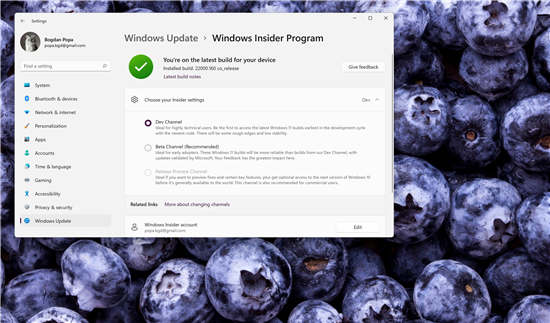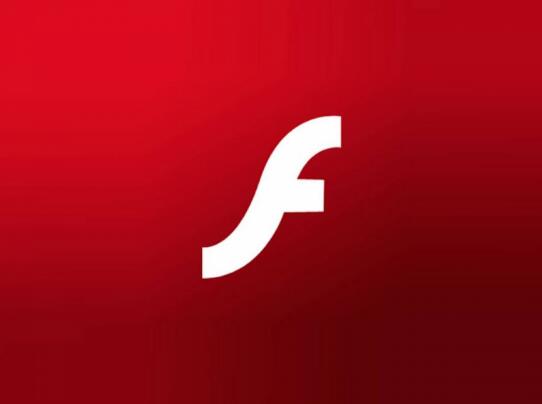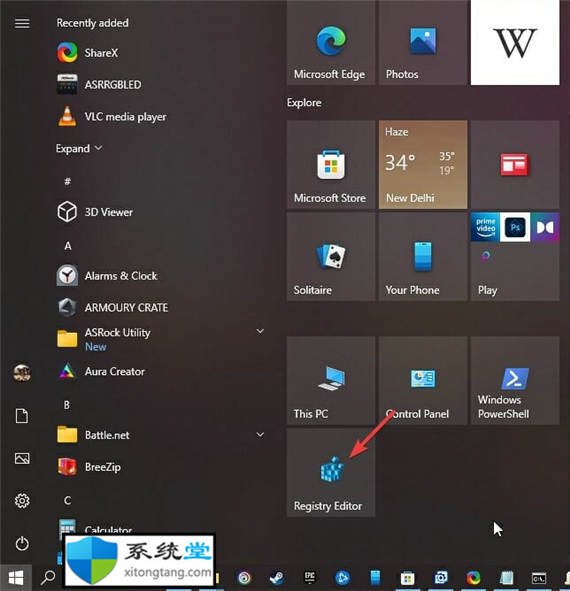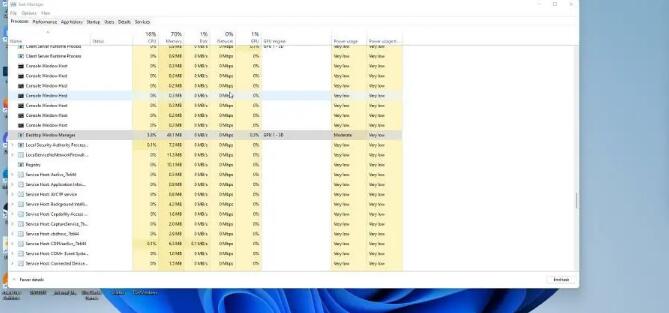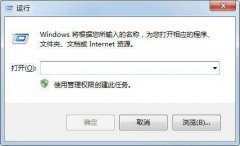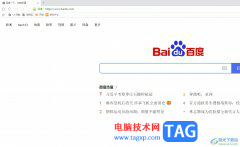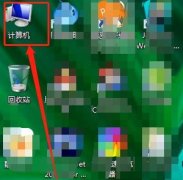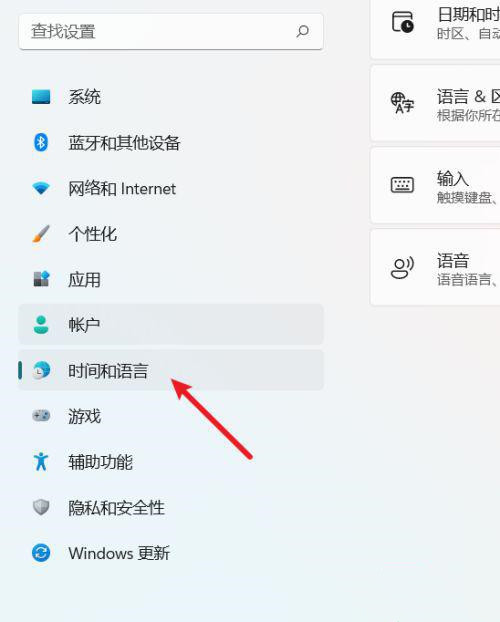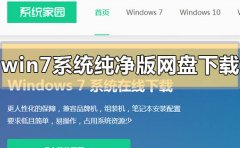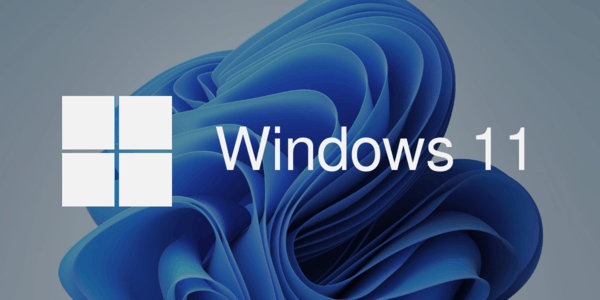如何在 Windows 11 上手动安装打印机
如果系统无法自动安装打印机,因为它是旧打印机或存在兼容性问题,您可以通过至少三种方式安装设备:您可以使用旧版向导手动安装打印机,如果出现这种情况,请配置 TCP/IP 连接是网络打印机,或使用选项通过手动选择端口来添加本地打印机。
手动安装打印机
要在 Windows 11 上使用旧版向导安装打印机,请使用以下步骤:
1. 打开设置。
2. 点击蓝牙和设备。
3. 单击打印机和扫描仪设置。
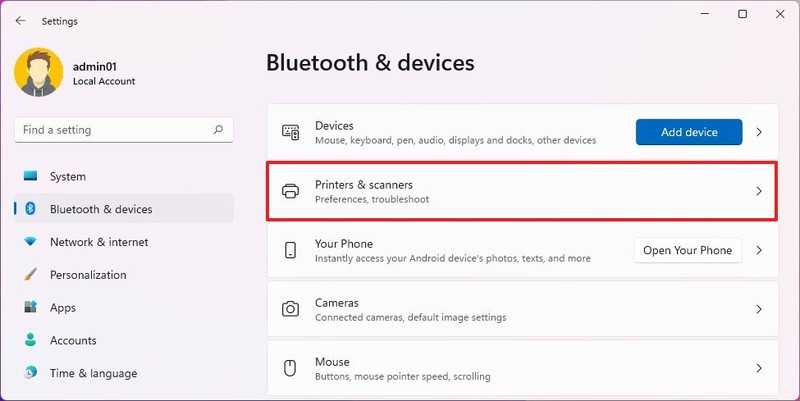
4. 单击添加设备按钮。
5. 单击手动添加选项。
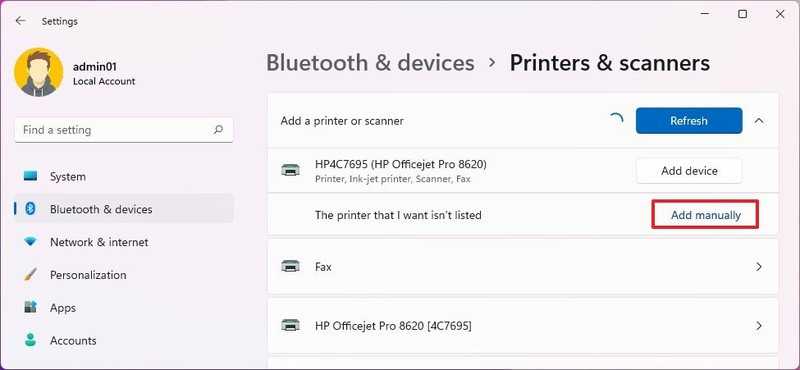
快速说明:当系统在本地和网络中查找打印机时,此选项可能需要一段时间才会出现。
6. 选择我的打印机有点旧选项。
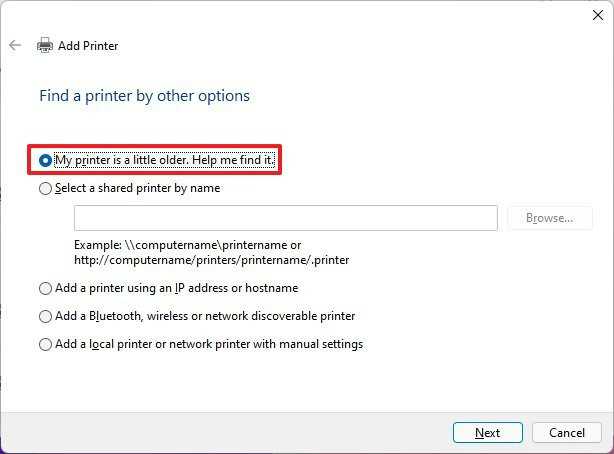
7. 从列表中选择打印机。

8. 单击下一步按钮。
9. 单击Windows 更新按钮(如果适用)。
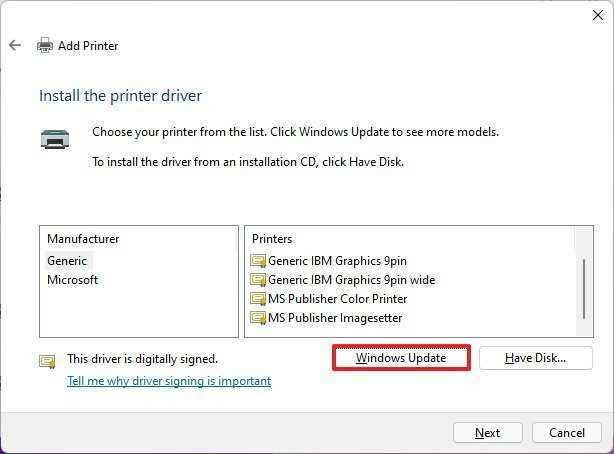
快速说明: Windows 不包含基本的打印机驱动程序,这意味着当您单击“Windows 更新”按钮时,可能需要一段时间才能获得信息。如果这是一台旧打印机并且没有确切的驱动程序型号,那么您可以尝试选择最接近的型号。
10. 从左侧选择打印机品牌。
11. 从右侧选择打印机型号。
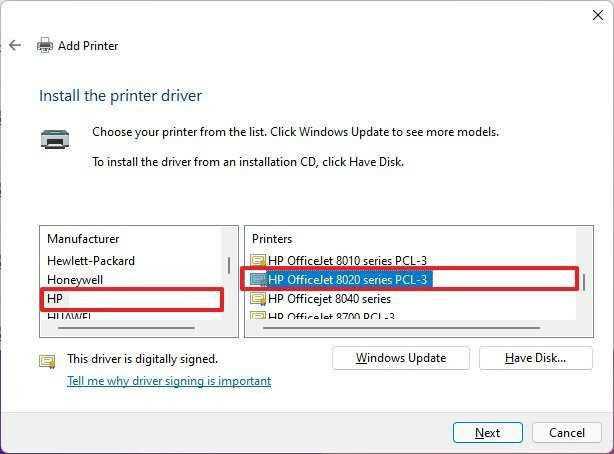
快速提示:如果打印机驱动程序不可用,您可以单击“从磁盘安装”按钮手动提供驱动程序。您可以随时查看您的设备制造商以下载打印机驱动程序。
12. 单击下一步按钮。
13. (可选)确认打印机的名称。
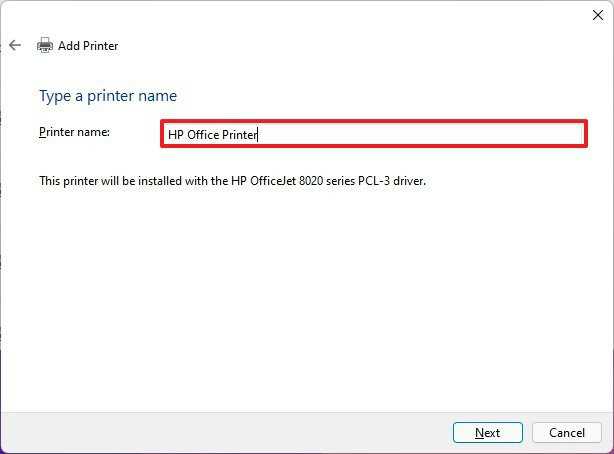
14. 单击下一步按钮。
15. 选择不共享此打印机选项。
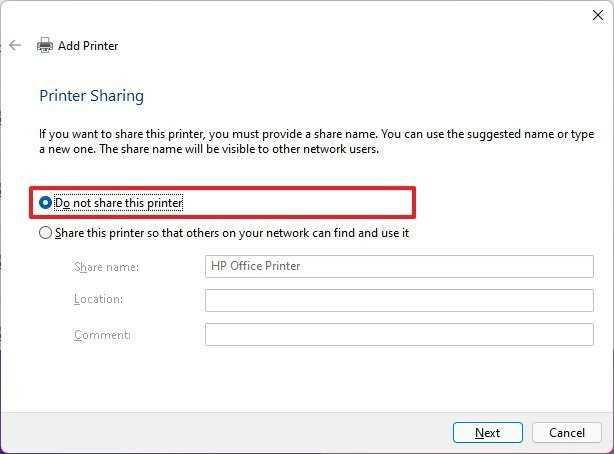
16. 单击下一步按钮。
17. 单击打印测试页按钮以确认设备正在工作。
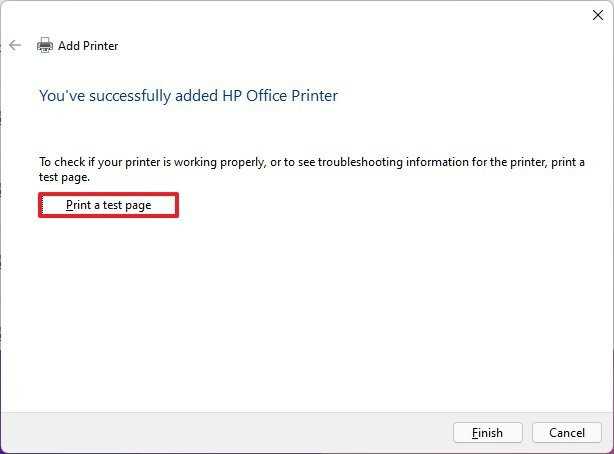
18. 单击完成按钮。
完成这些步骤后,如果打印出测试页,您将知道打印机已成功安装在 Windows 11 上。